百度云网盘怎么添加好友 百度云添加好友在哪里
更新时间:2023-04-16 11:59:24作者:jiang
许多小伙伴会使用百度云网盘分享文件或下载文件,百度云盘除了当网盘之外,还可以添加好友,尤其是需要经常分享文件的时候,添加好友比较方便。不过许多用户找不到百度云网盘怎么添加好友,下面小编就和大家介绍百度云添加好友在哪里。
一、电脑版百度云怎么加好友的:
1、首先我们打开百度云,登录自己的账号。
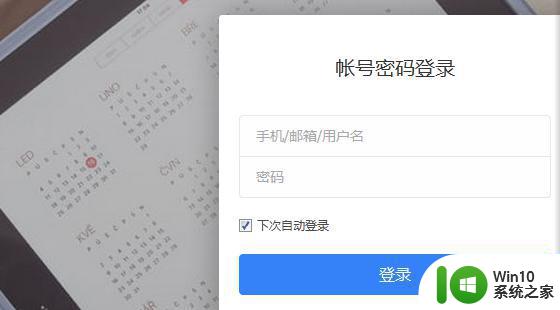
2、旧版百度云点击上方的“分享”。
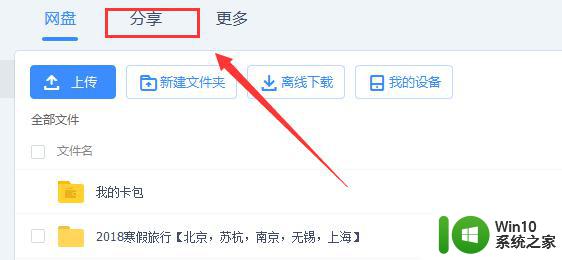
3、点击底部的“添加好友”。新版百度云界面点击左侧“消息”,再点击添加好友。
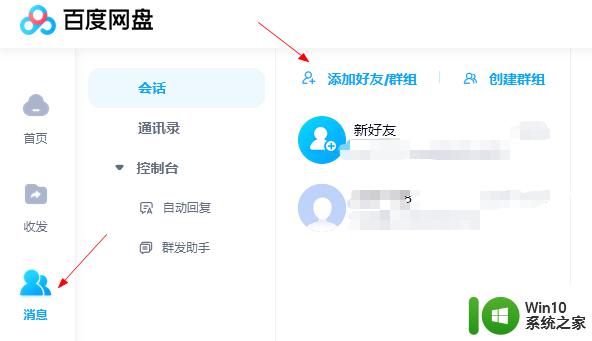
4、这里输入你想要添加的好友号就可以了。
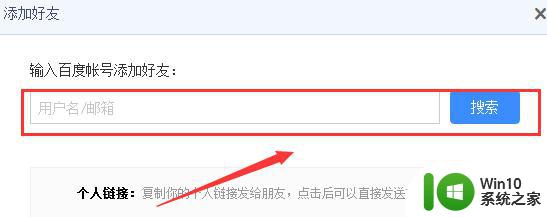
手机版百度云添加好友步骤:
1、手机上打开百度云盘。
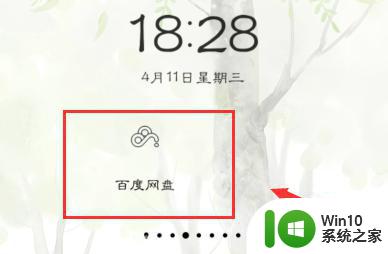
2、旧版点击客户端下方的“分享”。新版点击下方的“共享”。
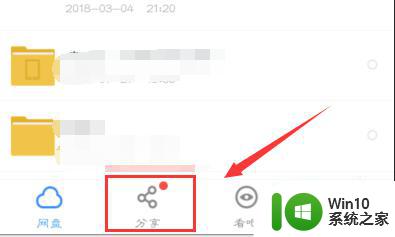
3、点击“+”,“添加好友”。
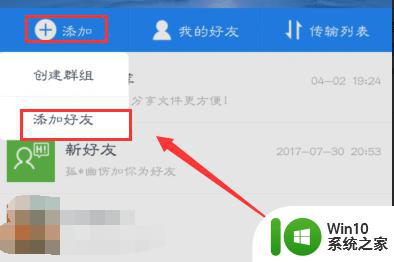
4、在这里输入你要添加的好友号就可以了。
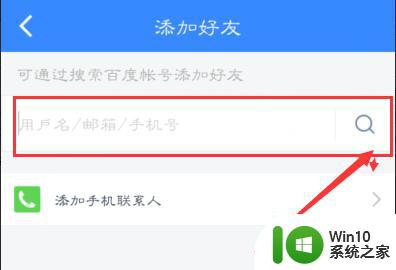
以上就是关于百度云网盘怎么添加好友的相关介绍,如果你需要在百度云里面加好友,可以参考上面的步骤来操作。
百度云网盘怎么添加好友 百度云添加好友在哪里相关教程
- 百度网盘网页版怎么加好友 百度网盘网页版如何添加好友
- 百度网盘如何加好友 百度网盘好友功能怎么使用
- steam好友添加失败怎么办 steam账号无法添加好友的解决方法
- 百度云白嫖免费加速如何操作 百度网盘免费加速方法
- 电脑版微信添加好友操作方法 pc微信怎么加好友
- steam免费账号加好友方法 steam没充值怎么添加好友
- 微信为什么无法添加好友 微信加好友失败怎么办
- steam新账号如何免费添加好友 steam新号怎么加好友
- steam好友怎么添加 steam加好友步骤和方法
- 无法添加微信好友的原因 微信加不了好友怎么办
- 百度网盘怎么设置密码 如何在百度云设置文件夹密码
- steam在游戏里加好友的方法 steam里面怎么加好友
- U盘装机提示Error 15:File Not Found怎么解决 U盘装机Error 15怎么解决
- 无线网络手机能连上电脑连不上怎么办 无线网络手机连接电脑失败怎么解决
- 酷我音乐电脑版怎么取消边听歌变缓存 酷我音乐电脑版取消边听歌功能步骤
- 设置电脑ip提示出现了一个意外怎么解决 电脑IP设置出现意外怎么办
电脑教程推荐
- 1 w8系统运行程序提示msg:xxxx.exe–无法找到入口的解决方法 w8系统无法找到入口程序解决方法
- 2 雷电模拟器游戏中心打不开一直加载中怎么解决 雷电模拟器游戏中心无法打开怎么办
- 3 如何使用disk genius调整分区大小c盘 Disk Genius如何调整C盘分区大小
- 4 清除xp系统操作记录保护隐私安全的方法 如何清除Windows XP系统中的操作记录以保护隐私安全
- 5 u盘需要提供管理员权限才能复制到文件夹怎么办 u盘复制文件夹需要管理员权限
- 6 华硕P8H61-M PLUS主板bios设置u盘启动的步骤图解 华硕P8H61-M PLUS主板bios设置u盘启动方法步骤图解
- 7 无法打开这个应用请与你的系统管理员联系怎么办 应用打不开怎么处理
- 8 华擎主板设置bios的方法 华擎主板bios设置教程
- 9 笔记本无法正常启动您的电脑oxc0000001修复方法 笔记本电脑启动错误oxc0000001解决方法
- 10 U盘盘符不显示时打开U盘的技巧 U盘插入电脑后没反应怎么办
win10系统推荐
- 1 索尼笔记本ghost win10 64位原版正式版v2023.12
- 2 系统之家ghost win10 64位u盘家庭版v2023.12
- 3 电脑公司ghost win10 64位官方破解版v2023.12
- 4 系统之家windows10 64位原版安装版v2023.12
- 5 深度技术ghost win10 64位极速稳定版v2023.12
- 6 雨林木风ghost win10 64位专业旗舰版v2023.12
- 7 电脑公司ghost win10 32位正式装机版v2023.12
- 8 系统之家ghost win10 64位专业版原版下载v2023.12
- 9 深度技术ghost win10 32位最新旗舰版v2023.11
- 10 深度技术ghost win10 64位官方免激活版v2023.11